win7系统电脑打印机打印速度慢如何解决的方法
时间:2018-10-08
浏览次数:
作者:小马PE
win7系统电脑打印机打印速度慢如何解决的方法
1、首先依次点击“开始菜单-控制面板-打印机和传真”选项;

2、然后选中需要设置的打印机,接着点击上方的“打印服务器属性”选项;
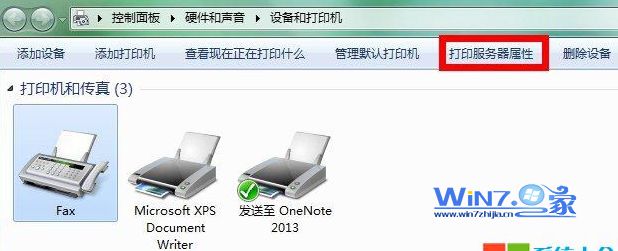
3、接着在弹出来的打印服务器属性对话框中中,切换到“高级”选项卡下,点击“更改高级设置”按钮;
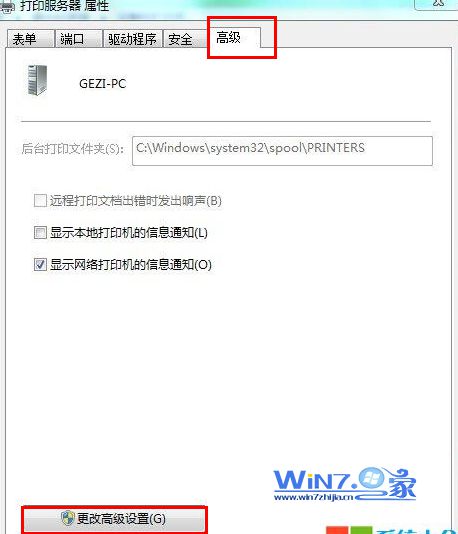
4、最后在后台打印文件夹后面的框中修改一下路径,只要修改一个不是系统分区的磁盘即可,然后点击确定就可以了。
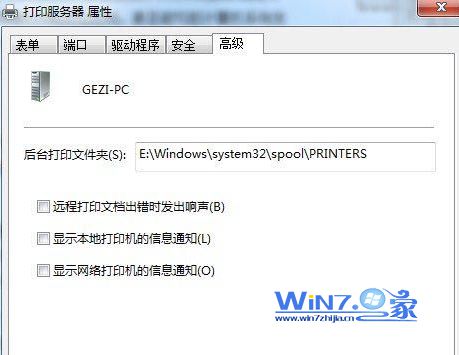
关于怎么解决win7打印机打印速度慢小编就为大家介绍到这里了,如果你也遇到了这样的问题的话就赶紧试试上面的方法吧,相信可以帮助你们解决问题哦。
1、首先依次点击“开始菜单-控制面板-打印机和传真”选项;

2、然后选中需要设置的打印机,接着点击上方的“打印服务器属性”选项;
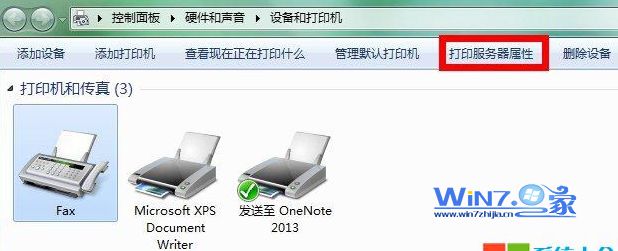
3、接着在弹出来的打印服务器属性对话框中中,切换到“高级”选项卡下,点击“更改高级设置”按钮;
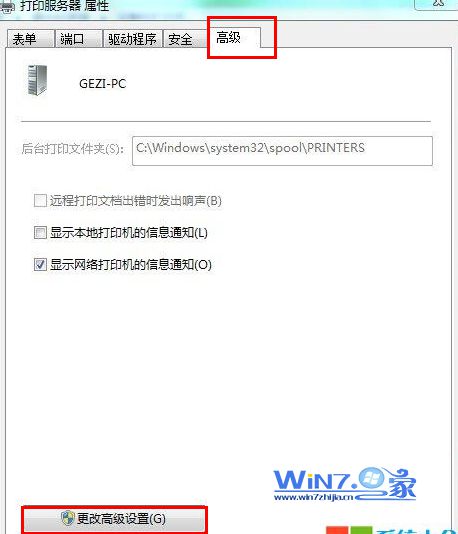
4、最后在后台打印文件夹后面的框中修改一下路径,只要修改一个不是系统分区的磁盘即可,然后点击确定就可以了。
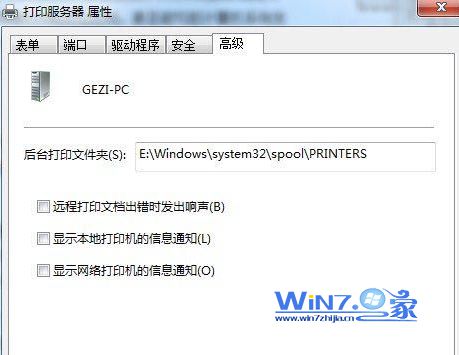
关于怎么解决win7打印机打印速度慢小编就为大家介绍到这里了,如果你也遇到了这样的问题的话就赶紧试试上面的方法吧,相信可以帮助你们解决问题哦。
------分隔线------
小马U盘装系统软件推荐
-
 小马windows2003PE工具箱 201601增强版
小马windows2003PE工具箱 201601增强版1.体积小,整个软件包大小仅169MB,下载时间快,总的时间不超过5分钟,为您免去苦苦等待的过程; 2.安...
-
 小马 Win03PE 极速精简版 装机推荐 201601
小马 Win03PE 极速精简版 装机推荐 201601小马win03pe 极速版 系统维护工具箱新版发布 软件版本:2016.01 软件大小:53.9 MB 更新内容: 1、建立新的...
-
 小马win7PE系统工具箱v1.0正式版(专业pe维护)
小马win7PE系统工具箱v1.0正式版(专业pe维护)小马windows7PE工具箱v1.0正式版 版本号:1.0 更新内容: 1.升级版本号为v1.0最新版本; 2.优化主程序代码...
